일본여행을 준비 중이라면 출국 전에
꼭 비짓재팬 웹(Visit Japan Web)을 등록하세요.
비짓재팬을 등록하면 일본 공항에 도착해서
입국심사 시시간을 단축할 수 있고
비행기 내에서 굳이 세관신고 서면 작성을 하지 않아도 돼요.
이번에 봄 교토를 느끼기 위해
4월 6일에 출국을 하는데요.
제가 진행한 비짓재팬 웹 모바일 작성 방법에
대해 공유해 드릴게요.
기존에 가입한 아이디가 있다면
위 페이지로 접속 후 로그인을 하면 되고,
처음 이용자라면 새 계정을 만들어 접속을 하면 돼요.
본인 및 동반가족 정보 등록
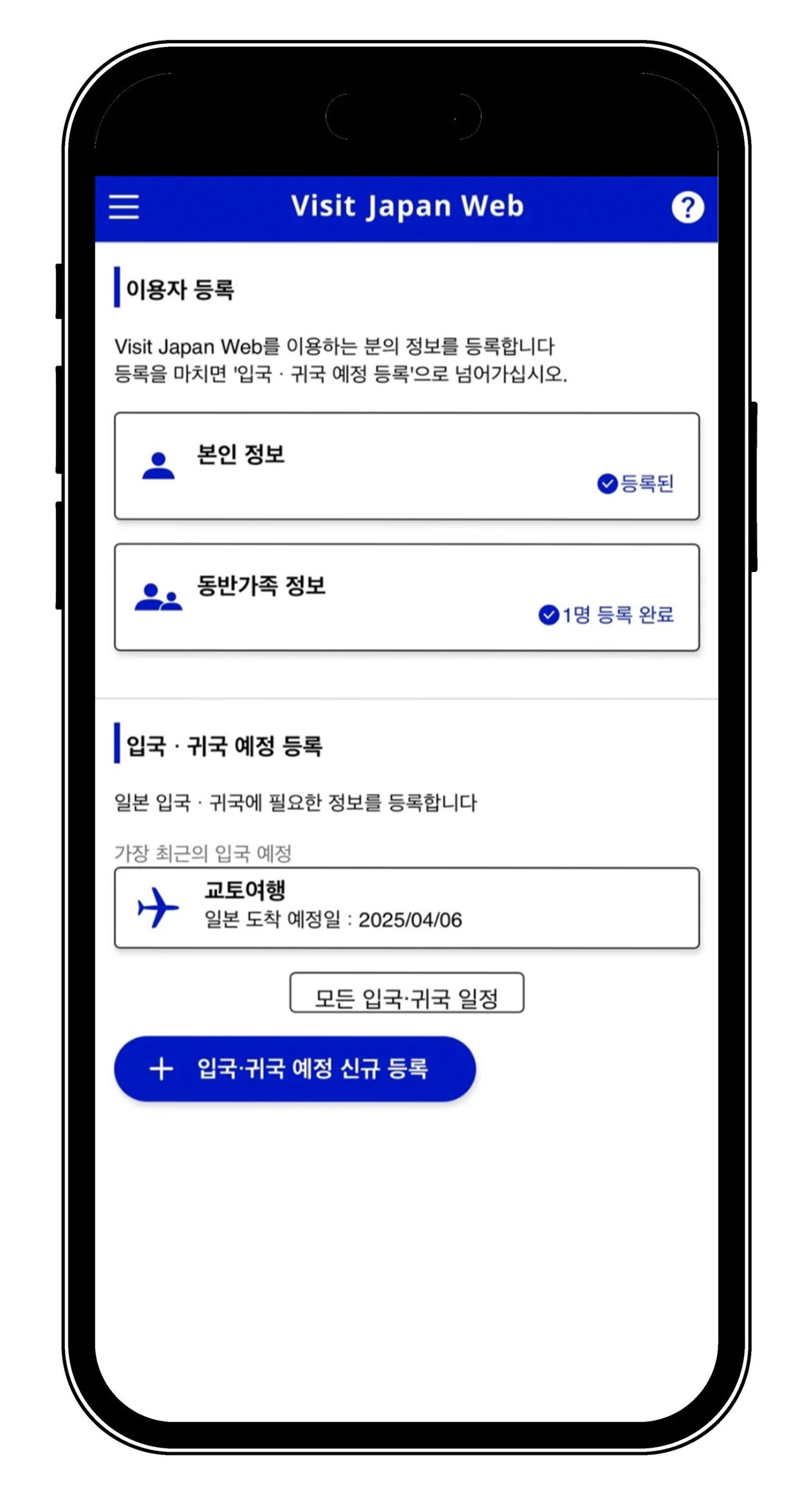
▼
▼

이미 등록한 적이 있다면
첫 사진과 같이 등록된, 등록 완료로 표시가 돼요.
이 경우엔 굳이 다시 등록할 필요는 없어요.
만약 미등록으로 표시가 된다면 등록이 필요해요.
우선 본인에 대한 정보 등록이 필요하고
가족을 추가로 등록하고 싶다면
동반가족 정보를 누르고 접속해서 등록을 진행하면 돼요.
 위 사진이 정보 등록 첫 화면이에요.
위 사진이 정보 등록 첫 화면이에요.
면세 QR코드를 이용하려면 여권이 필요하기 때문에
본인 및 동반가족의 여권을 준비하는 게 좋아요.
▼
▼
▼

그 다음으로 여권 사진페이지 촬영을 진행해요.

▼
▼
▼
 정상적으로 여권 사진페이지의 촬영을 마치면
정상적으로 여권 사진페이지의 촬영을 마치면
자동으로 여권 정보 및 사진 등록이 완료돼요.
정보가 맞는지 확인 후에
하단에 직업, 나라명, 도시명을 직접 입력해 주세요.

▼
▼
▼

등록한 정보가 정확한지
다시 한번 확인해주세요.
등록을 마치면
“일본 입국 VISA를 가지고 계십니까?”
라는 질문이 나오는데
저희는 단순히 5일간 교토여행을 가는 거였기 때문에
비자가 필요하지 않아 없음으로 체크하고
홈으로 돌아가기를 눌렀어요.
비짓재팬 입국/귀국 예정 신규 등록
다음으로 일본여행에 대한 정보등록을 진행해요.

▼
▼
▼

메인화면 중간에 있는
국/귀국 예정 신규 등록으로 접속해요.
예전에 갔던 곳을 똑같이 간다면
기존 내역에서 선택을 하면 되지만
새로운 숙소를 이용한다면
제일 하단에 인용하지 않고
등록 진행을 선택해요.

[여행명]은
제목정도라고 생각하면 돼요.
순서대로
[일본 도착예정일] [항공사명]
[편명] [출발지]를
입력하면 돼요.

▼
▼
▼

다음으로 머무는 호텔과 연락처를 입력하면 돼요.
구글맵에서 숙소를 검색하면
우편번호를 확인할 수 있어요.
우편번호 입력 후 우측 상단에
[우편번호로 자동입력]을 누르면
주소가 자동으로 입력돼요.
호텔명은 자동으로 입력이 되지 않기 때문에
직접 입력해 주면 돼요.
[일본 내 연락 가능한 전화번호]는
82010********이런 식으로 입력을 했어요.
그 후 함께 여행하는 동반가족 전부를 선택하면 돼요.

정보 확인 후에 마무리하면 됩니다.
검역(건강상태 확인)

▼
▼
▼

▼
▼
▼

입국정보를 등록하면 가장 최근의
입국 예정에내 여행이 업데이트가 돼요.
여행을 눌러 접속을 하면 검역(건강상태 확인)
입력할 수 있는데 현재는 필수가 아닌 것 같아요.
입국심사 및 세관신고

▼
▼
▼

기내에서 서류로 작성하는 것을
사전에 미리 온라인으로 한다고 생각하면 돼요.

▼
▼
▼

기본정보는 사전에 입력한 내용이
자동으로 입력이 돼서 확인만 하면 돼요.

▼
▼
▼

▼
▼
▼

▼
▼
▼

▼
▼
▼

▼
▼
▼

다음으로 세관 신고 관련 8가지의 질문들이 진행되는데
해당되는 것에 대해 체크하면 돼요.
웬만하면 없음으로 체크하는 것이 많겠죠?

입력 내용을 확인하면
입국심사 및 세관신고가 완료돼요.
★입국심사 및 세관신고 QR코드 확인

위 사진을 보면 입국심사 및 세관신고가
등록된으로 바뀐 걸 확인할 수 있어요.
그 아래 QR코드 표시로 접속하면
QR코드를 확인할 수 있어요.
▼
▼
▼

이 QR코드를 캡처해 두었다가
입국심사 전에 사용하면 돼요.
비짓재팬 웹 사전 등록은 필수사항은 아니지만
조금이나마 번거로움을 줄이기 위해서 하는 것을 추천드려요.
동반가족의 QR코드의 경우대상자 이름을 바꾸면
입국심사 및 세관신고가 미등록상태로 바뀌고,
동일한 방법으로 작성을 진행하면 돼요.
이미 입력한 정보가 자동으로 로드 되기 때문에
아주 간단한 절차로 마무리 할 수 있어요.

